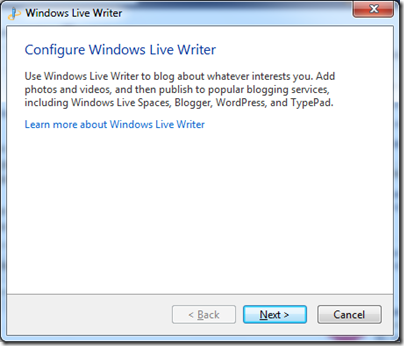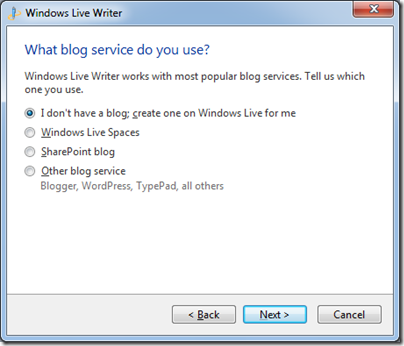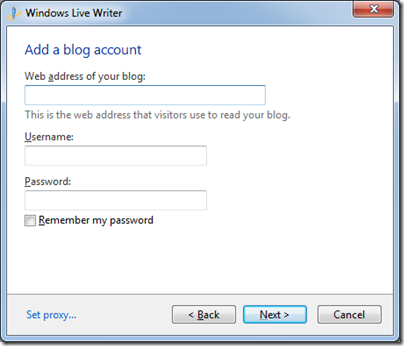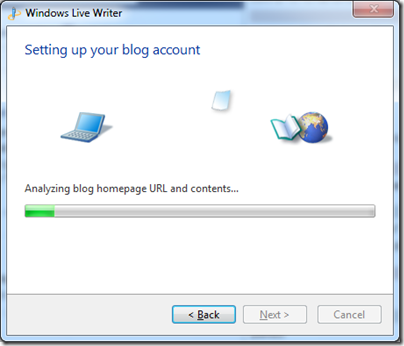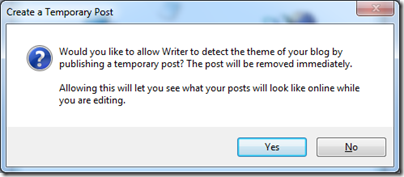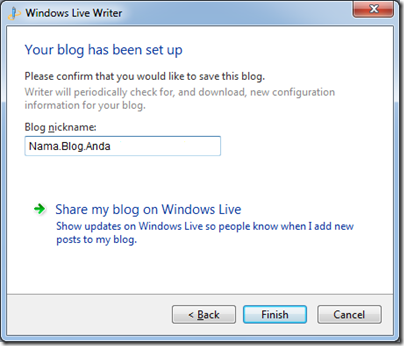Setelah Anda melakukan proses instalasi aplikasi Windows Live Writer di komputer Anda, maka kini saatnya Anda melakukan beberapa konfigurasi pada aplikasi tersebut. Adapun langkah-langkahnya adalah sebagai berikut :
1. Bukalah aplikasi Windows Live Writer yang sudah terinstal di komputer Anda. Bisa melalui shortcut ataupun melalui start menu program. Kemudian akan muncul jendela konfigurasi. Klik tombol Next untuk melanjutkan.
2. Pada jendela berikutnya, silahkan Anda tentukan blog yang akan dihubungkan dengan Windows Live Writer Anda. Apabila Anda belum memiliki blog, Anda bisa membuatnya dengan memilih opsi nomor satu. Namun apabila Anda sudah memiliki blog, silahkan Anda tentukan pilihan pada opsi nomor-nomor berikutnya sesuai dengan tipe blog Anda. Kemudian klik tombol Next untuk melanjutkan.
3. Kemudian muncul jendela Add a blog account. Pada bagian ini silahkan Anda masukkan alamat website atau blog Anda pada kotak isian Web Adress of your blog. Sebagai contoh: http://blog-anda.nama-domain-anda.com. Kemudian masukkan juga username dan password untuk masuk ke dalam blog atau web Anda tersebut. Klik tombol Next untuk melanjutkan.
4. Selanjutnya akan muncul proses setup akun blog. Tunggu beberapa saat sampai proses tersebut selesai.
5. Kemudian akan muncul kotak dialog yang berisi pertanyaan. Anda bisa memilih tombol Yes apabila ingin mengijinkan Windows Live Writer untuk mendeteksi secara otomatis tema atau template yang dipakai oleh blog atau website Anda. Hal ini berguna pada saat proses penulisan maupun editing nantinya. Selain itu, Anda juga bisa memilih tombol No apabila Anda tidak mengijinkan Windows Live Writer mendeteksi secara otomatis tema atau template yang digunakan oleh blog atau website Anda.
6. Selanjutnya akan muncul jendela yang menerangkan bahwa proses konfigurasi blog atau website Anda sudah berhasil. Silahkan Anda klik tombol Finish untuk mengakhiri.
7. Sekarang Windows Live Writer yang sudah Anda install sudah siap untuk dipergunakan. Anda juga bisa langsung melakukan posting ke blog atau website Anda melalui aplikasi tersebut.